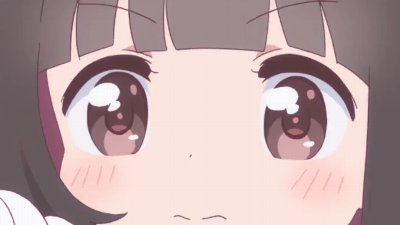由于服务器由原来的 16.04 升级为 20.04,以前搭建的一些环境要测试是否可以使用,在配置 ip 这一块记录一下;
1. 进入服务器,输入登录名和密码;
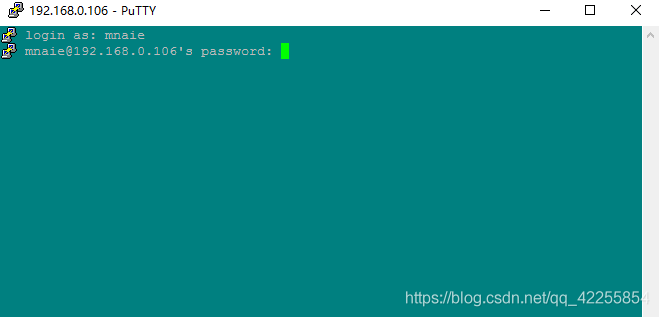
2. 使用命令切换管理员模式:sudo -s 在输入服务器密码,也就是登录密码;
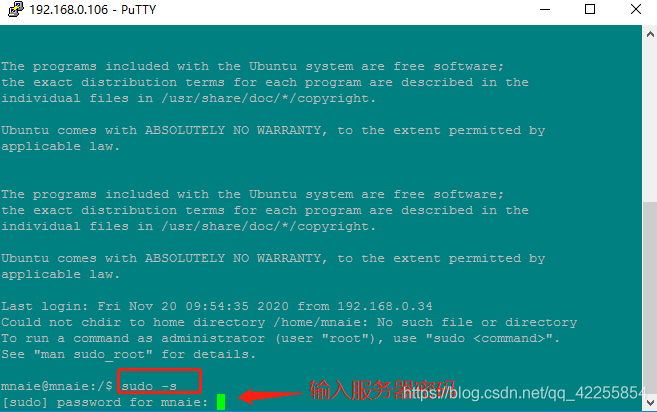
3. 使用命令 cd /etc/netpaln/ 先进入当前目录,在使用命令 ls 查看目录下的文件名,因为这里
文件名字可能会不一样,所以最好进去查看一下;
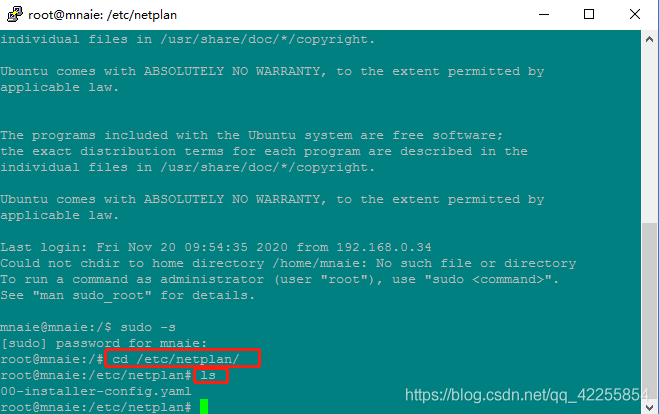
4. 使用命令 vi 00-installer-config.yaml 打开此文件修改信息,注意这里 vi 后面跟实际文件名字;
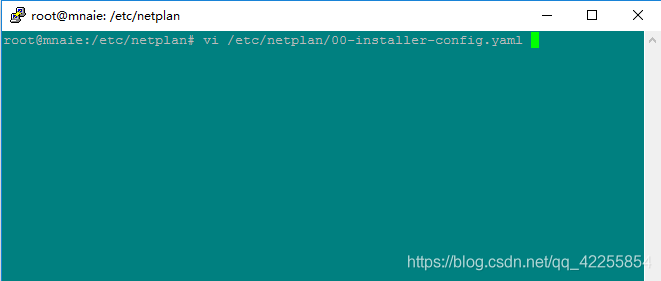
5. 在此目录里面输入以下信息,注意参数之间的层次,一定要区别开,不然参数会不生效的:
# This is the network config written by ‘subiquity’
network:
# renderer: NetworkManager
ethernets:
enp4s0:
dhcp4: no
addresses: [192.168.0.106/24]
optional: true
gateway4: 192.168.0.254
nameservers:
addresses: [114.114.114.114]
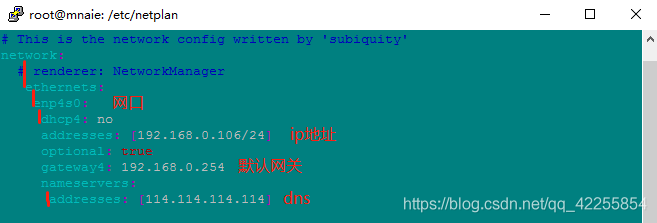
6. 输入完成保存信息,输入命令检查参数设置是否有问题:sudo netplan apply
没有问题就像下图,不会给出报错信息;
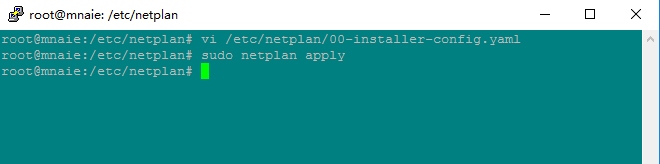
7. 输入命令:ifconfig 我们看到这时候静态 ip 就设置成功了;
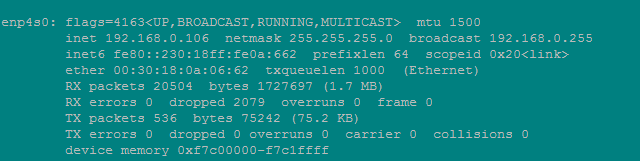
1. 动态 ip 的前面操作方法和静态 ip 操作方法是一样的,就是参数设置不一样,dhcp 改成 “yes”,
下面的参数不需要,这里我给他注释了:
# This is the network config written by ‘subiquity’
network:
# renderer: NetworkManager
ethernets:
enp4s0:
dhcp4: yes
2. 输入完成保存信息,输入命令检查参数设置是否有问题:sudo netplan apply
没有问题就像下图,不会给出报错信息;
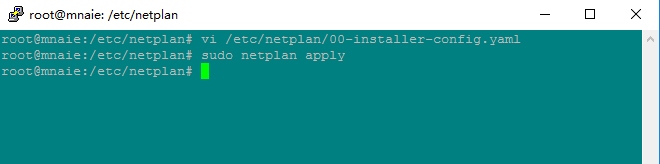
3. 输入命令:ifconfig 我们看到这时候动态 ip 获取的是 192.168.0.160 证明获取成功了;
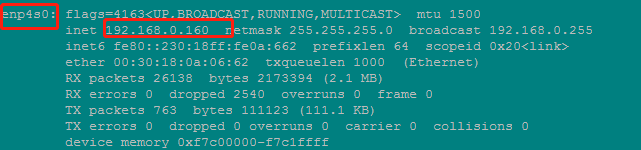
1. 双网卡静态 ip 配置前面和静态 ip 操作方法是一样的,就是参数设置不一样:
# This is the network config written by ‘subiquity’
network:
# renderer: NetworkManager
ethernets:
enp4s0:
dhcp4: no
addresses: [192.168.0.106/24]
optional: true
gateway4: 192.168.0.254
nameservers:
addresses: [114.114.114.114] eno1:
dhcp4: no
addresses: [192.168.25.250/24]
optional: true
gateway4: 192.168.25.253
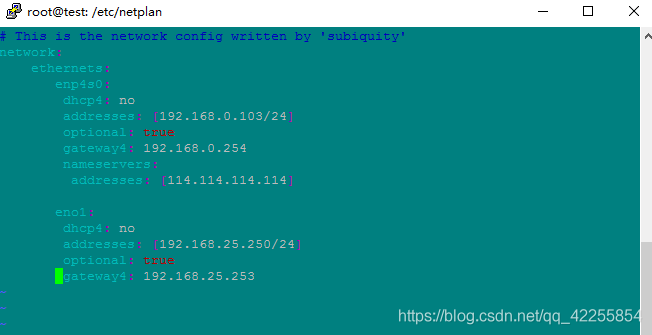
2. 输入完成保存信息,输入命令检查参数设置是否有问题:sudo netplan apply
没有问题就像下图,不会给出报错信息;
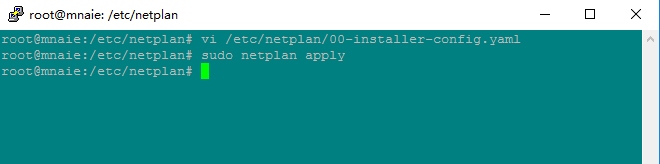
3. 输入命令:ifconfig 我们看到这时候二个网卡静态 ip 都可以获取成功使用;
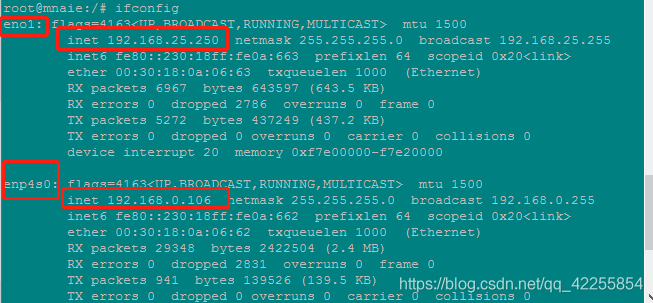
4. 双网口动态 ip 与上面同理,再加一条参数信息就行;